Windows 11에서 Cortana를 제거하는 방법
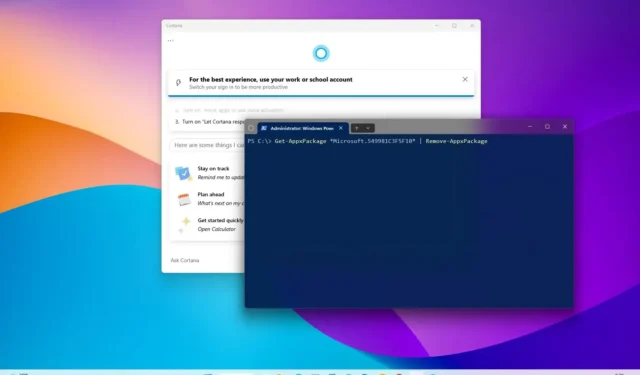
Windows 11 에서는 PowerShell 명령을 사용하여 Cortana를 제거할 수 있으며 이 가이드에서 방법을 알아봅니다. Cortana는 일상적인 작업을 돕고 사용자가 완료하는 데 더 많은 시간이 걸리는 질문에 답하기 위해 Microsoft가 원래 Windows 사용자를 위해 구상한 디지털 비서입니다. 그러나이 기능은 Amazon Alexa, Google Assistant 및 Apple Siri와의 경쟁으로 인해 사용자들 사이에서 인기를 얻지 못했으며 회사는 사실상 프로젝트를 포기했습니다. 이 기능은 Windows 11에서 계속 작동하지만 기능이 제한됩니다.
Microsoft는 2023년이 끝나기 전에 Windows 11 및 10용 Cortana에 대한 지원을 종료할 것임을 확인했습니다. 도우미를 더 이상 사용할 수 없으므로 이제 PowerShell을 사용하여 Cortana를 제거하는 것이 매우 쉽습니다. 설정 앱에서 Cortana를 제거하는 기능은 향후 업데이트에서 사용할 수 있습니다.
이 가이드는 Windows 11에서 Cortana를 완전히 제거하는 단계를 알려줍니다.
Windows 11에서 Cortana 제거
Windows 11에서 Cortana를 완전히 제거하려면 다음 단계를 따르십시오.
-
Windows 11에서 시작을 엽니다 .
-
PowerShell 을 검색하고 최상위 결과를 마우스 오른쪽 단추로 클릭한 다음 관리자 권한으로 실행 옵션을 클릭합니다.
-
다음 명령을 입력하여 Windows 11에서 Cortana를 제거하고 Enter 키를 누릅니다 .
Get-AppxPackage *Microsoft.549981C3F5F10* | Remove-AppxPackage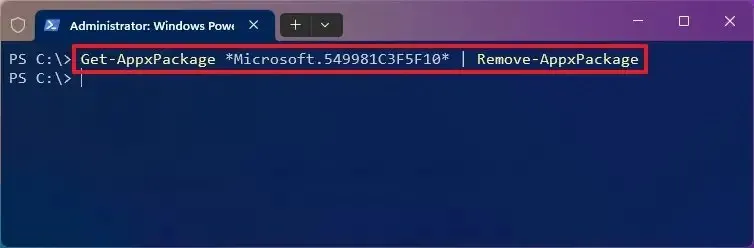
-
(선택 사항) 다음 명령을 입력하여 모든 사용자의 디지털 어시스턴트를 제거하고 Enter 키를 누릅니다 .
Get-appxpackage -allusers *Microsoft.549981C3F5F10* | Remove-AppxPackage -
(선택 사항) 다음 명령을 입력하여 winget 명령을 사용하여 Cortana를 제거하고 Enter 키를 누릅니다 .
winget uninstall --id 9NFFX4SZZ23L
단계를 완료하면 PowerShell 명령이 Windows 11에서 Cortana를 영구적으로 제거합니다.
Windows 11에서 Cortana 제거(미리 보기)
빌드 25905부터 Windows 11을 사용하면 Microsoft가 Windows Copilot 을 위해 2023년 후반에 디지털 비서에 대한 지원을 종료할 계획이므로 컴퓨터에서 Cortana를 완전히 제거하는 것이 더 쉬워집니다 .
빌드 25905 이상 릴리스를 실행하는 컴퓨터를 사용하는 경우 이제 설정에서 또는 Windows 패키지 관리자를 사용하는 명령을 통해 Cortana를 제거할 수 있습니다.
설정 앱
설정 앱에서 Cortana를 제거하려면 다음 단계를 따르세요.
-
설정 을 엽니다 .
-
앱 을 클릭합니다 .
-
설치된 앱 탭을 클릭합니다 .
-
Cortana 앱을 선택합니다 .
-
오른쪽의 점 3개 메뉴 버튼을 클릭하고 제거 옵션을 선택합니다.
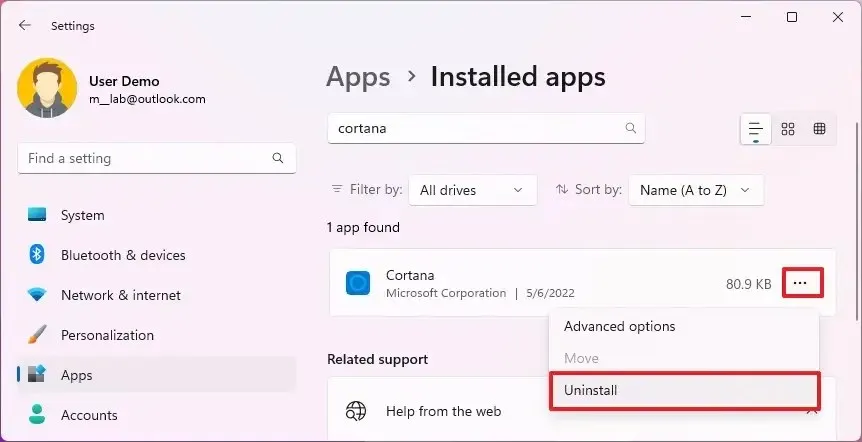
-
제거 옵션을 다시 클릭합니다 .
단계를 완료하면 디지털 어시스턴트가 컴퓨터에서 제거됩니다.
Windows 패키지 관리자
winget 명령으로 Cortana를 제거하려면 다음 단계를 사용하십시오.
-
시작을 엽니다 .
-
명령 프롬프트 (또는 PowerShell )를 검색하고 최상위 결과를 마우스 오른쪽 단추로 클릭한 다음 관리자 권한으로 실행 옵션을 클릭합니다.
-
다음 명령을 입력하여 Cortana를 제거하고 Enter 키를 누릅니다 .
winget uninstall cortana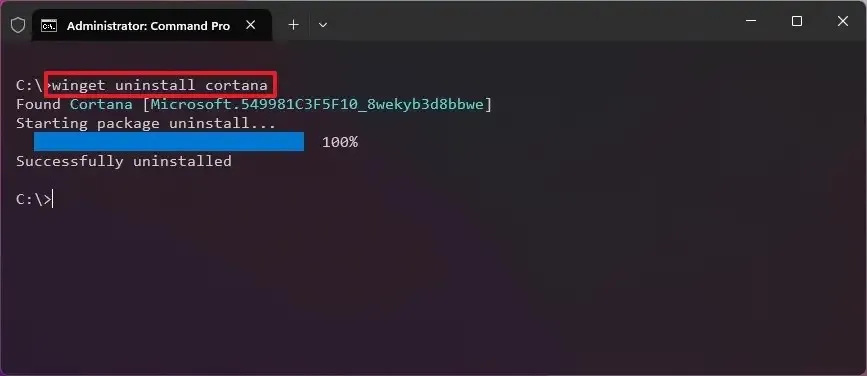
단계를 완료하면 디지털 어시스턴트가 Windows 11에서 제거됩니다.
Windows 11에 Cortana 설치
마음이 바뀌거나 다른 이유로 기능이 누락된 경우 Microsoft Store 에서 Cortana를 다시 설치하거나 winget 명령을 사용할 수 있습니다.
Windows 11에 Cortana를 설치하려면 다음 단계를 따르십시오.
-
시작을 엽니다 .
-
PowerShell 을 검색하고 최상위 결과를 마우스 오른쪽 단추로 클릭한 다음 관리자 권한으로 실행 옵션을 클릭합니다.
-
다음 명령을 입력하여 Windows 11에 Cortana를 다시 설치하고 Enter 키를 누릅니다 .
winget install --id 9NFFX4SZZ23L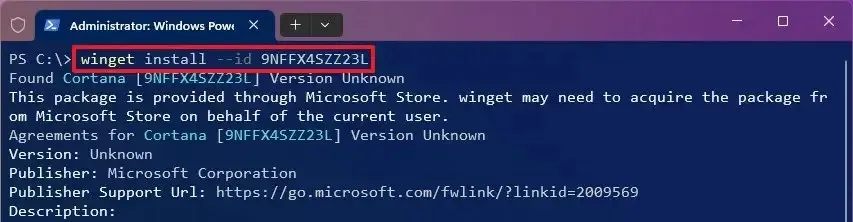
-
Y를 입력 하고 Enter 키를 누릅니다 .
-
컴퓨터를 다시 시작하십시오.
단계를 완료하면 Windows 11에서 Cortana를 다시 사용할 수 있습니다.


답글 남기기